Muitos acreditam que a configuração de inicialização dupla é um processo simples reservado para sistemas como Linux Mint ou Ubuntu, nos quais a ferramenta de instalação facilita tudo. No entanto, essa configuração é viável em quase todas as distribuições Linux disponíveis, utilizando uma ferramenta prática. É possível realizar dual boot entre Linux e Windows 10, independentemente da distribuição Linux utilizada.
AVISO: Não perca o vídeo tutorial no final deste artigo.
A ferramenta que possibilita a configuração de inicialização dupla no Linux é o OS Prober. Esta ferramenta examina todos os discos rígidos e partições no computador em busca de sistemas operacionais. Ao encontrá-los, gera automaticamente uma entrada no menu de inicialização do Grub para o dual boot.
Para iniciar este guia, é necessário que os discos rígidos estejam particionados corretamente, criando espaço para ambos os sistemas operacionais. Particionar discos para dois sistemas operacionais diferentes pode ser complicado e não é recomendado. Se o objetivo é instalar Linux e Windows 10, é aconselhável utilizar discos rígidos separados.
Instalando o Windows 10 e o Linux em discos distintos, elimina-se a necessidade de particionamento. Além disso, os sistemas operacionais permanecem isolados e não é preciso se preocupar em “desinstalar o Linux” caso não se adapte.
Nota: Ao instalar o Windows em um disco dedicado, garanta que o disco rígido que será utilizado para o Linux esteja desconectado do computador. O Windows pode apresentar dificuldades na instalação quando há múltiplos discos conectados. Além disso, existe o risco de apagar acidentalmente a instalação do Linux.
Configuração de Inicialização Dupla
Após a instalação do Windows e da distribuição Linux em discos rígidos separados, religue todos os discos e inicie o Linux. No sistema Linux, abra o terminal e obtenha acesso root. Para que o OS Prober funcione corretamente, execute a ferramenta fsck para corrigir quaisquer erros no disco rígido onde o Windows está instalado.
Monte a unidade do Windows abrindo o gerenciador de arquivos e clicando na unidade para acessá-la. No terminal, execute o comando `lsblk` para verificar os nomes dos dispositivos de bloco das unidades conectadas. Identifique o disco rígido do Windows e utilize o seguinte comando:
sudo fsck -y /dev/sdX
Após a conclusão do fsck, instale o OS Prober com o comando abaixo.
Aviso: Usuários de UEFI devem usar o gerenciador de inicialização EFI para detectar sistemas operacionais compatíveis com UEFI.
Ubuntu
sudo apt install os-prober efibootmgr
Debian
sudo apt-get install os-prober efibootmgr
Arch Linux
sudo pacman -S os-prober efibootmgr
Fedora
sudo dnf install os-prober efibootmgr
OpenSUSE
sudo zypper install os-prober efibootmgr
Outras Distribuições Linux
O OS Prober e o gerenciador de inicialização EFI são essenciais para o dual boot. A maioria das distribuições Linux já disponibiliza esses recursos para novos usuários. Para instalar, acesse o gerenciador de pacotes, procure por “os-prober” e “efibootmgr” e instale da forma habitual.
Detecção de Sistemas Operacionais
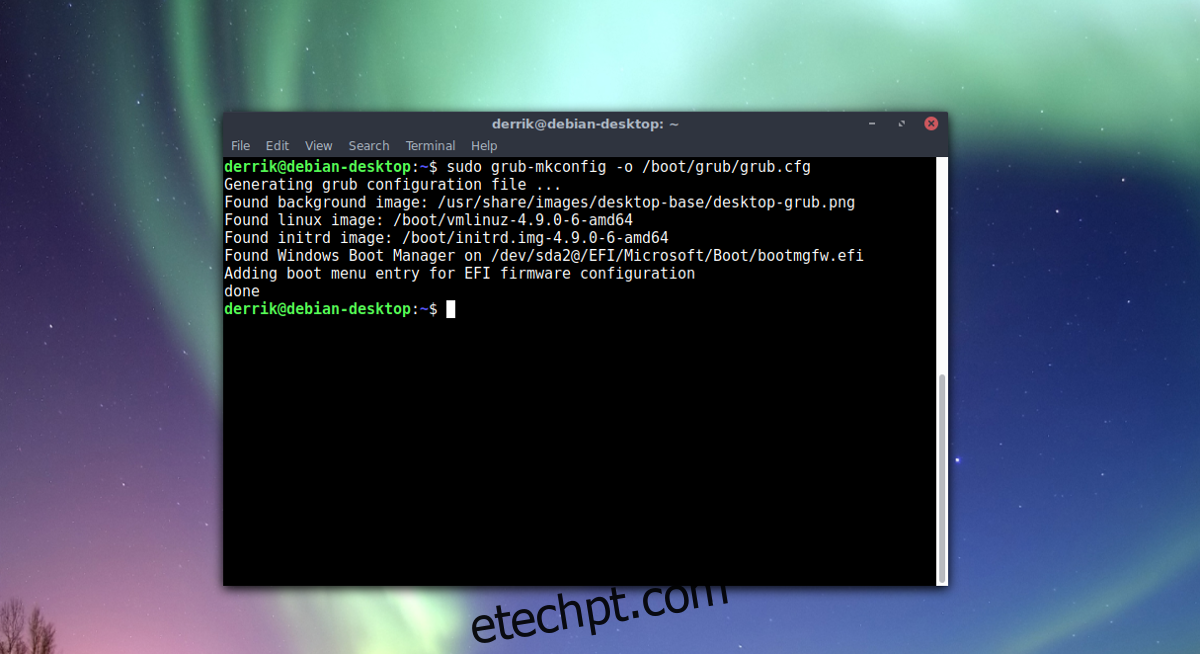
O OS Prober opera em conjunto com o bootloader Grub ao gerar um novo arquivo de configuração. Para isso, abra o terminal e execute os seguintes comandos.
Nota: Algumas distribuições possuem o comando “update-grub”. Consulte a documentação oficial antes de prosseguir. A maioria das instalações do Grub no Linux está em `/boot/grub/`, então o comando abaixo deve funcionar corretamente para atualizar o Grub.
sudo grub-mkconfig -o /boot/grub/grub.cfg
Se o bootloader Grub falhar na atualização, pode ser que a configuração esteja em outro local (comum no Fedora/SUSE). Tente este comando:
grub2-mkconfig -o /boot/grub2/grub.cfg
Remoção da Inicialização Dupla
Remover um sistema operacional da inicialização dupla é simples com este método, pois não há partições para excluir. Se você não deseja mais utilizar o Windows 10 com o Linux, veja como removê-lo do bootloader Grub.
Desligue o computador e abra-o. Localize o disco rígido do Windows 10 e desconecte-o da fonte de alimentação e da placa-mãe. Assim, o Grub e o OS Prober não o identificarão. Após desconectar, ligue o PC e faça login no Linux.
Abra o terminal e execute novamente a ferramenta de atualização do Grub:
sudo grub-mkconfig -o /boot/grub/grub.cfg
ou
grub2-mkconfig -o /boot/grub2/grub.cfg
O OS Prober e o Grub farão uma nova varredura no PC em busca de sistemas operacionais. Como o disco rígido do Windows 10 não está conectado, o OS Prober não o detectará e o Grub removerá a entrada do bootloader.
Dual Boot com Outros Sistemas
Neste guia, focamos no Windows, pois muitos usuários de Linux optam pelo dual boot com esse sistema. No entanto, o OS Prober é capaz de identificar qualquer sistema operacional em partições ou discos rígidos. Caso deseje configurar o dual boot com outras distribuições Linux, ou mesmo sistemas como BSD e Haiku, este método também é eficaz.